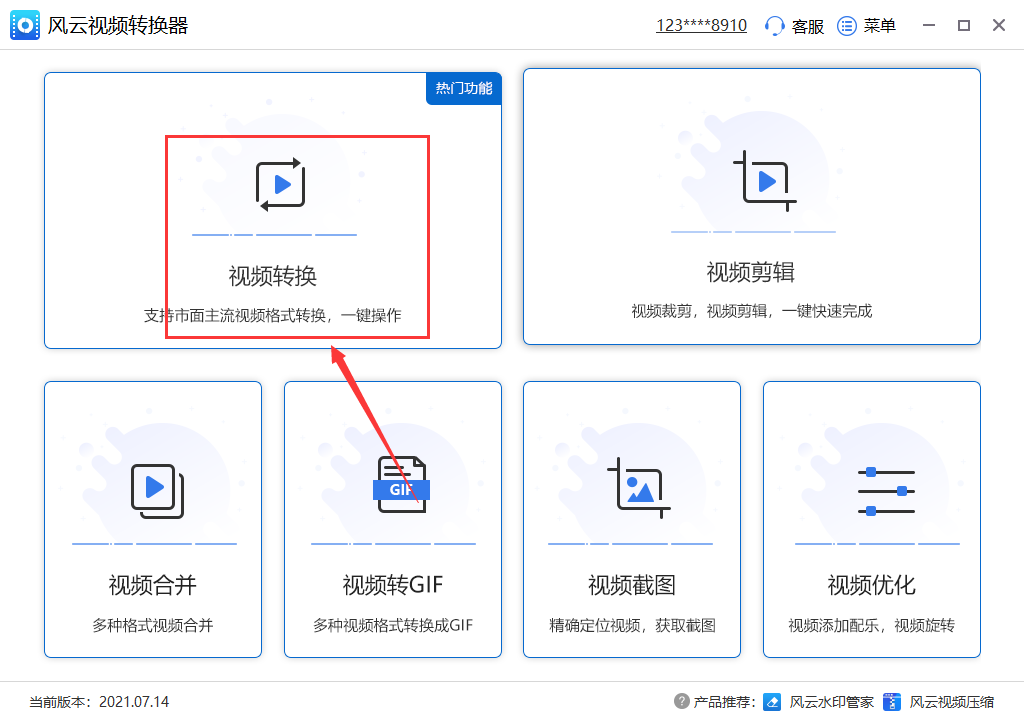ql即枢潋雳v文件怎么转换成mp4?在日常的工作生活学习中,看视频是一件很正常的事,但如果格式不对的话很难在不是指定的播放平台上播放,qlv是专门放腾讯视频的视频格式,如果想要在其他平台上观看,就需要转换格式,可以转换成最大众的mp4格式。那我们该怎么做呢?现在跟着小编分别操作三个可实行的方法吧!
一、风云视频转换器(推荐)
1、下载安装完成风云视频转换器,点击运行;
2、进入首页首先在右上方的地方找到登录按键,点击进行登录(没有用户的小伙伴可以先进行注册操作);
3、登录完成后点击首页的视频转换功能进入视频转换的界面;
4、点击添加文件,将自己需要转换的qlv文件放入,之后在输出格式中选择MP4同原文件,点击全部转换,这样就能确保转换成通用的mp4格式了。
二、CMD转换法
1、首先在腾讯视频客户端完整观看你想要转换的视频,播放结束后在菜单里找到“设置”;点击“下载设置”,找到缓存的文件夹,复制该路径。2、打开“计算机”,在地址栏里“粘贴”;并且找到文件夹,双击打开它。3、找到缓存文件,将全部文件复制,粘贴到一个磁盘根目录。4、按“win+r",调出运行面板,输入“cmd”,点击回车。5、输入你刚才复制的磁盘名称加冒号,点击回车,再输入“copy/b *.tdl 1.mp4”,点击回车即可,这样就可以得到mp4格式的视频了。
三、修改后缀名
直接右击qlv视频文件,选择重命名选项,将文件的后缀名修改成mp4即可。不过这种方法很容易出现视频无法播放、文件损坏、没有声音、乱码等情况,比较适合较小的文件。
今天给大家介绍的三种qlv文件怎么转换成mp4的方法,是不是都很方便呢,其中最推荐的就是使用风云视频转换器,这样既不会缺失,速度也快,学会以后记得分享给身边的小伙伴们哦。以上就是所要讲的步骤,如果想要知道更多的干货资讯,请点个关注收藏,想要讨论更多可操作的方法可以在评论下进行讨论,欢迎每个人的参与!